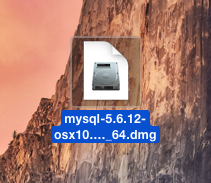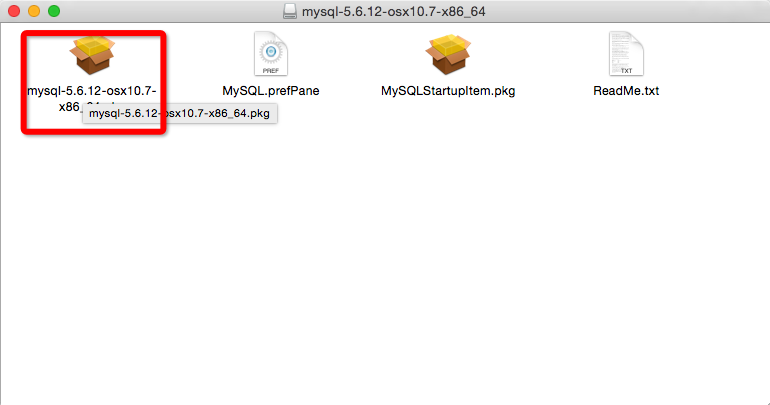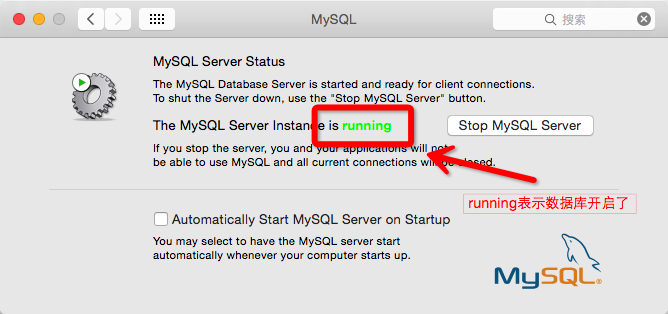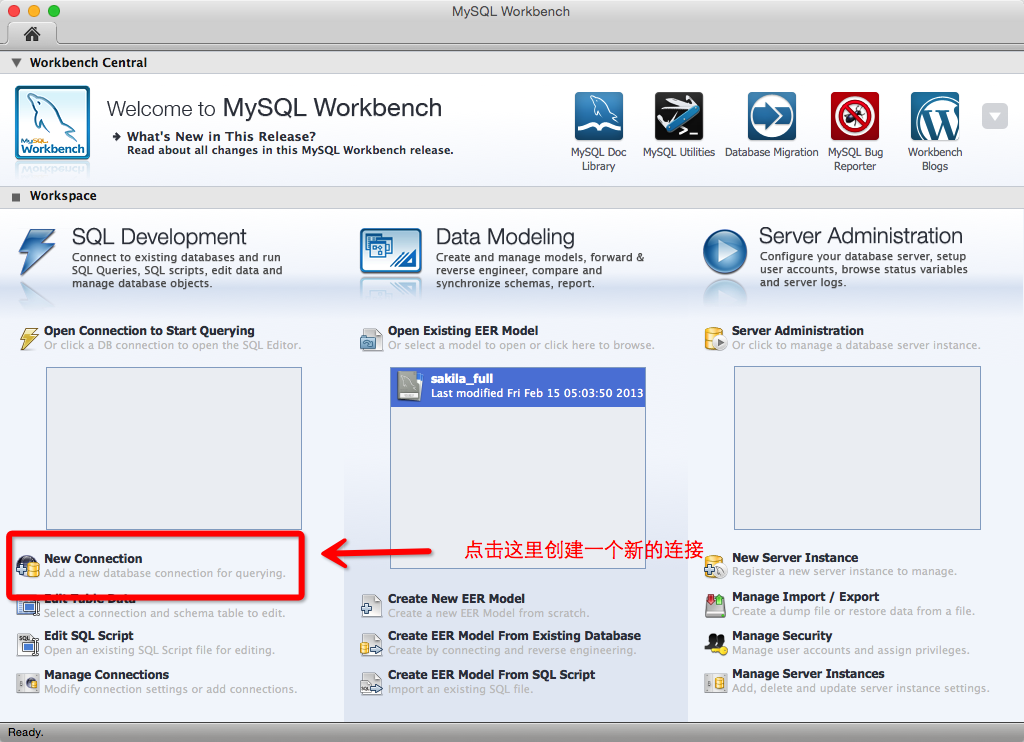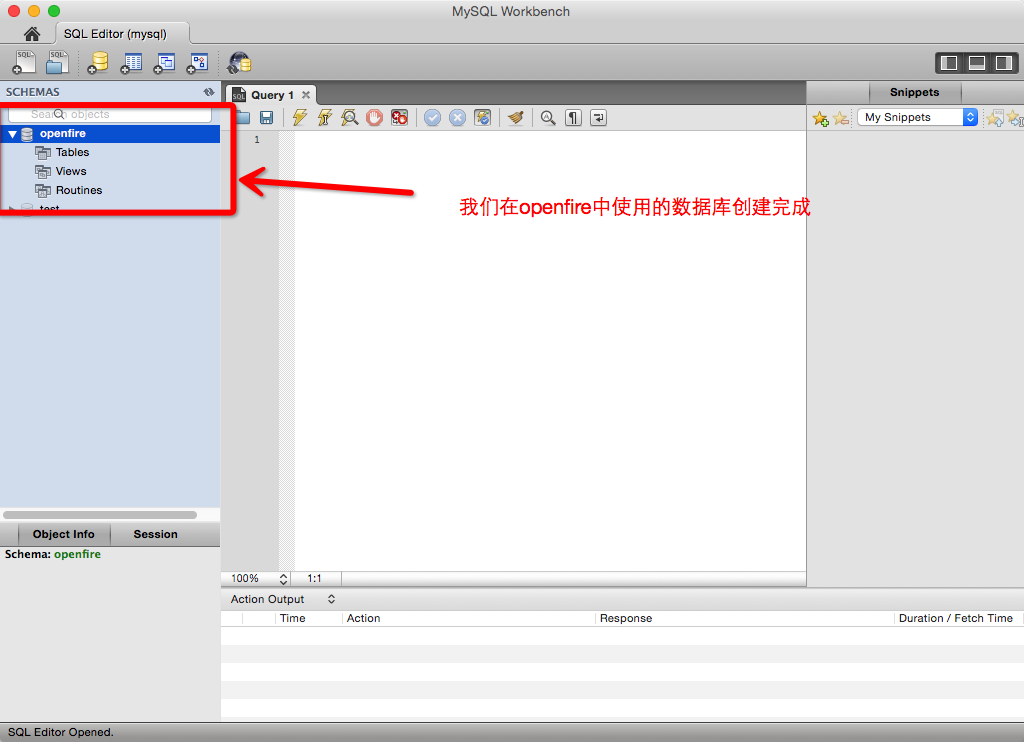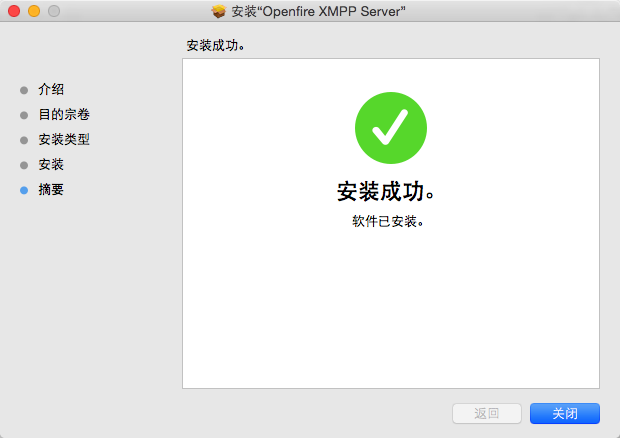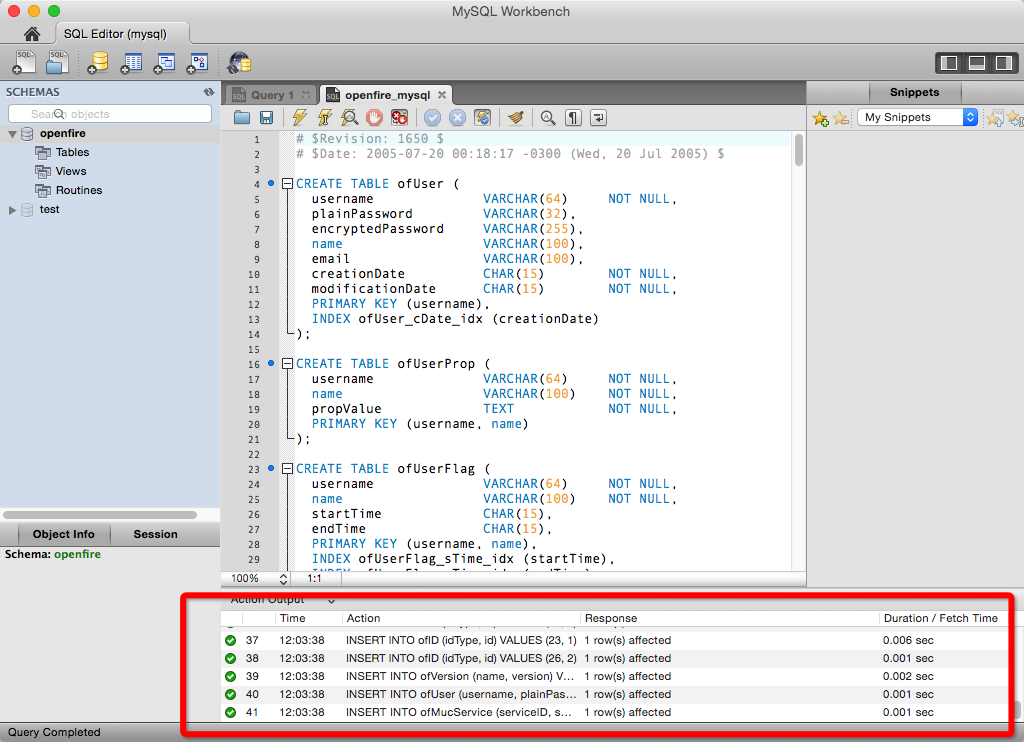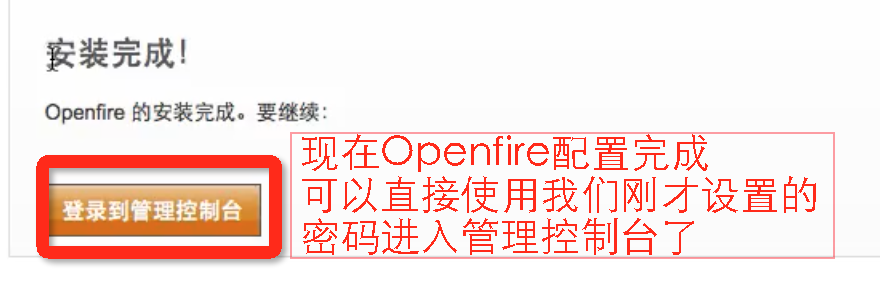本文主要是介绍IOS即时通讯 - mac搭建Openfire服务器,希望对大家解决编程问题提供一定的参考价值,需要的开发者们随着小编来一起学习吧!
欢迎大家访问我的个人网站 - Sunday俱乐部
XMPP协议是国际网络即时通讯的标准协议(哪怕在国内几乎没有人使用这个协议),它定义IM通讯的标准如果要实现即时聊天不光需要客户端,还需要服务器,可是对于我们移动端的开发程序员来说要我们自己去搭建一个服务器就有点心有余力不足了,而Openfire正好帮助我们解决的这个难题。
Openfire 采用Java开发,开源的实时协作(RTC)服务器基于XMPP(Jabber)协议。您可以使用它轻易的构建高效率的即时通信服务器.。
使用到的文件下载地址:链接: http://pan.baidu.com/s/1kTBuY95
密码: 5rfm
要安装Openfire服务器首先需要搭建一个数据库,这里我们使用mysql-5.6.12-osx10.7-x86_64。
安装MySql数据库
双击打开
安装pkg文件
一路继续,输入密码之后安装成功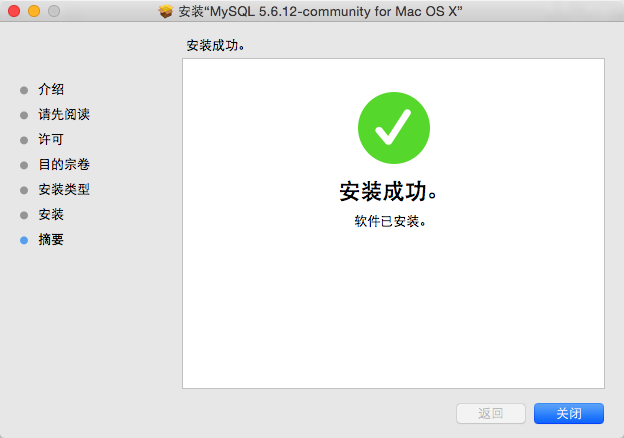
然后安装这个文件(因为MySQL安装按成之后是不会出现在应用程序中的,需要安装这个系统偏好管理的东东,让他出现在系统偏好管理的位置)。
安装完成之后会在系统偏好处出现MySQL快捷方式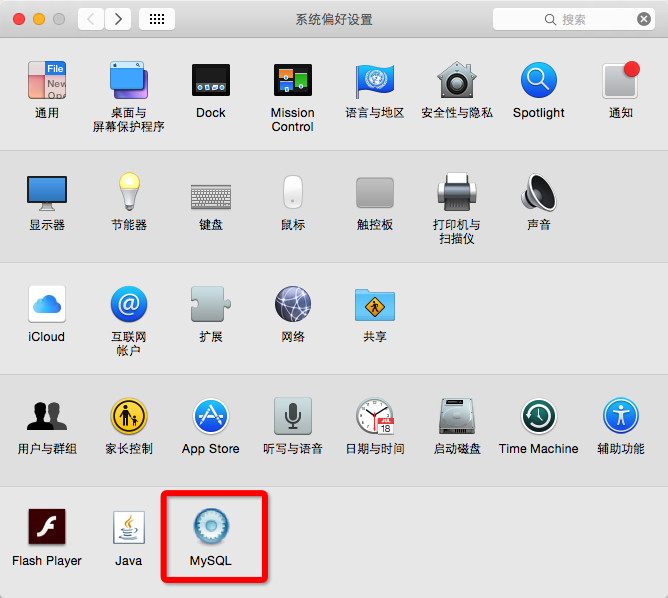
点开这个快捷方式,启动MySQL
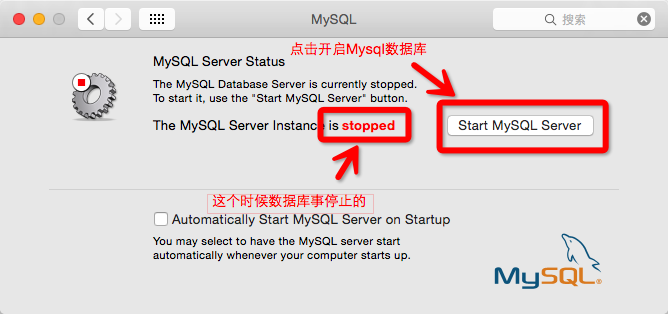
如果你希望你的数据库开机自启动的话 就安装这个文件(不安装也没有问题,使用到的时候记得打开就行了)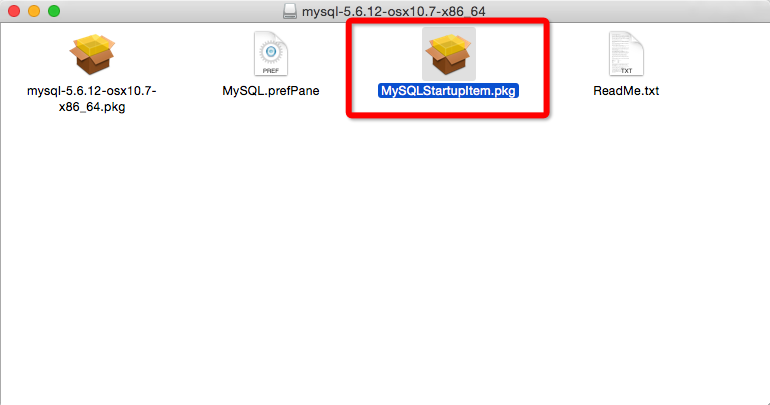
然后勾选这里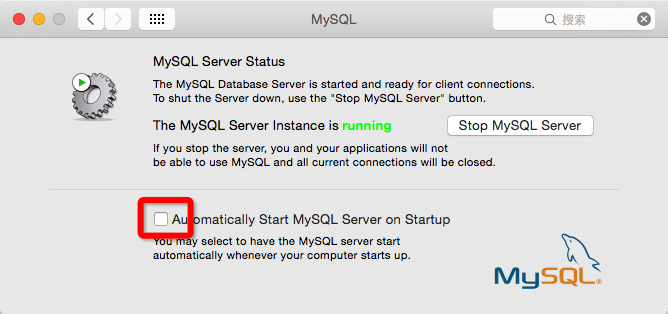
Ok现在我们数据库已经安装完成了
现在MySQL安装按成之后你的账户是:root 密码为空。
现在我们设置一下mysql的密码
打开终端,输入一下指令。
打开终端,输入:
sudo vi ~/.bash_profile
回车
输入 i
回车
然后粘贴以下内容
# mysql
alias mysql='/usr/local/mysql/bin/mysql'
alias mysqladmin='/usr/local/mysql/bin/mysqladmin'
# ls
alias ls='ls -G'
回车
按ESC键
输入 :wq
回车
重新启动终端程序
"如果在安装过程中出现错误那么就是用 sudo rm -rf .bash_* 然后在重新输入 sudo vi ~/.bash_profile从这里开始"然后修改MySql密码:
同样打开终端:
输入:
mysqladmin -u root password "123456"
把密码修改成123456
输入以下命令
mudong$ mysql -u root -p
输入 123456 查看密码是否修改成功。现在mysql已经配置完成了,然后我们安装mysql的可视化管理工具 Mysql-workbench
Mysql-workbench
打开 Mysql-workbench的安装包
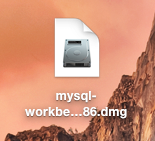
直接安装拖过去就可以了,
然后打开 Mysql-workbench 进入如下界面
点击New Connection
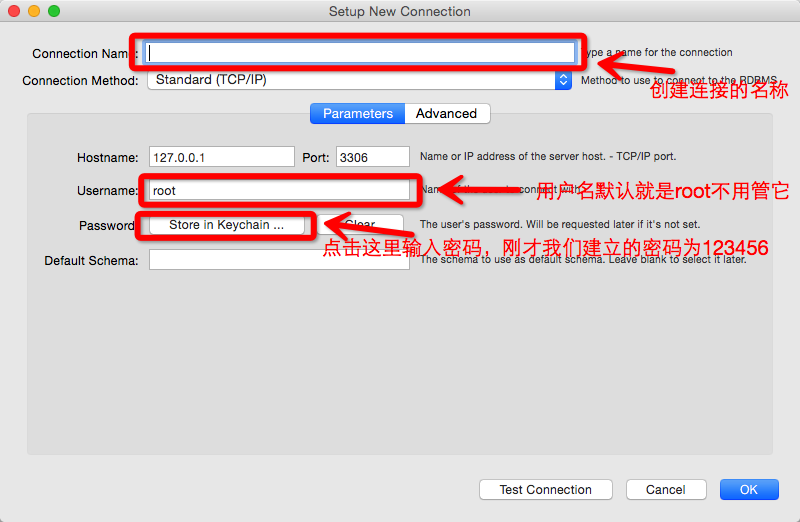
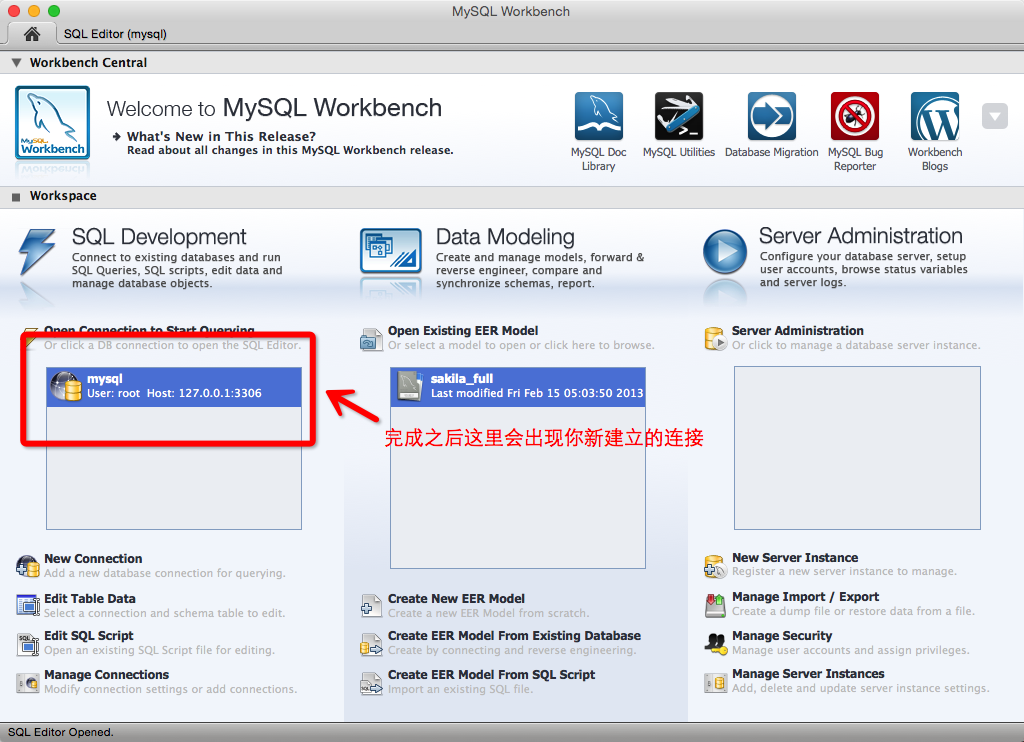
打开这个连接就可以进入你的mysql可视化管理界面了。
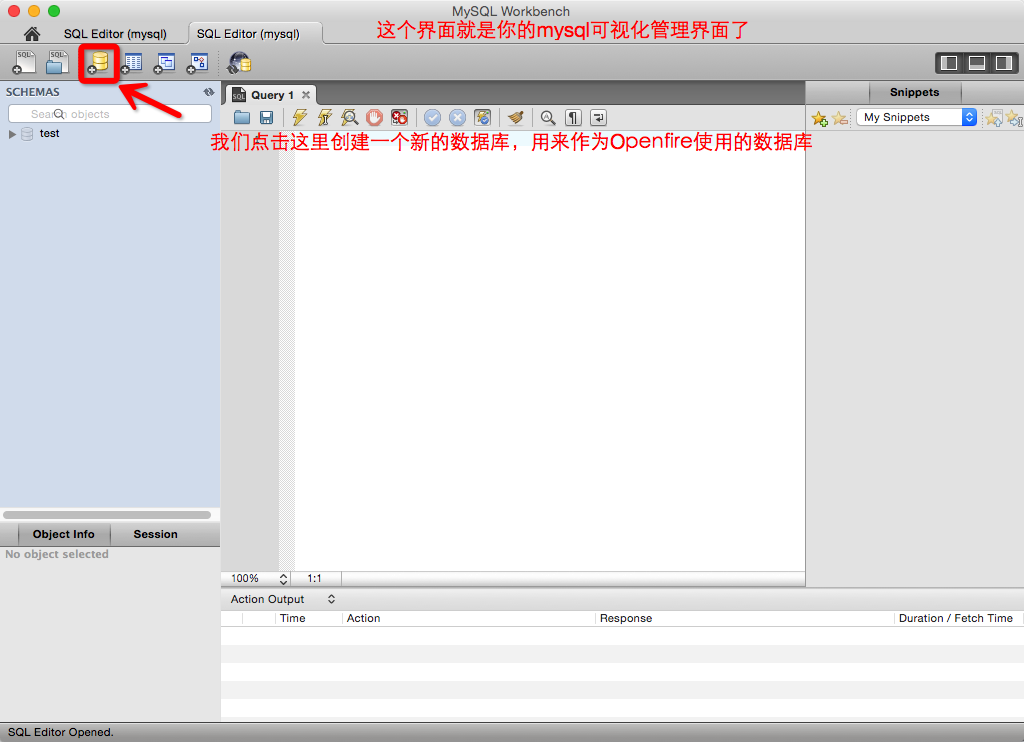
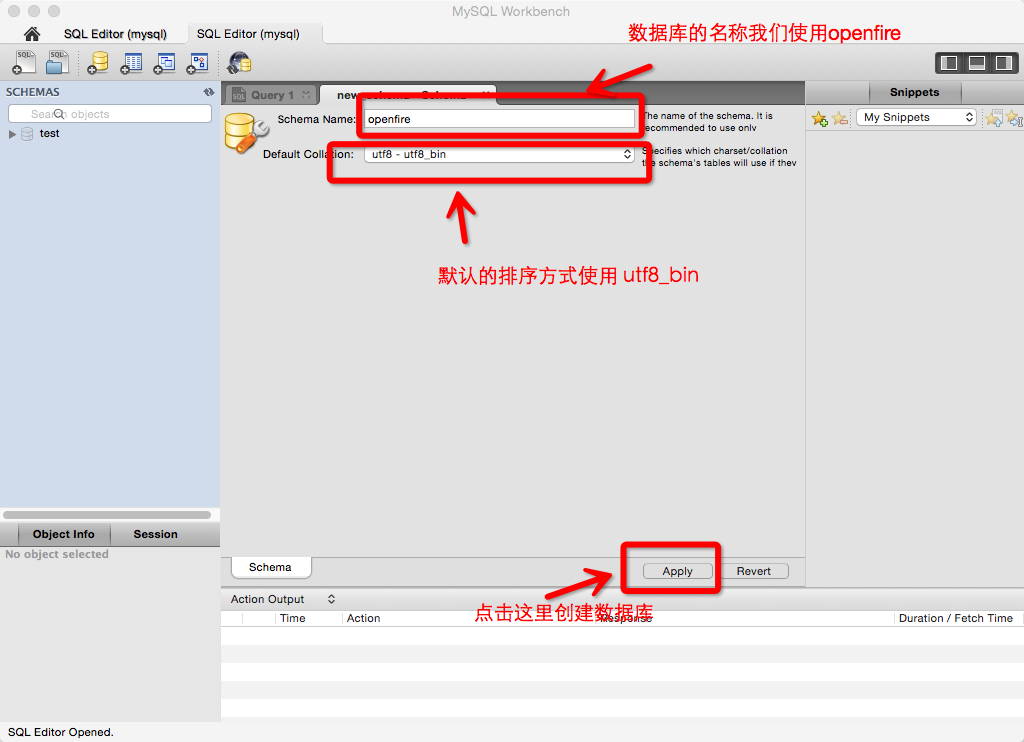
接下来我们终于可以安装openfire了
Openfire:
安装这个文件
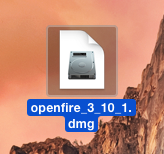
一路继续,安装完成之后出现这个界面
重新打开你的系统偏好设置,
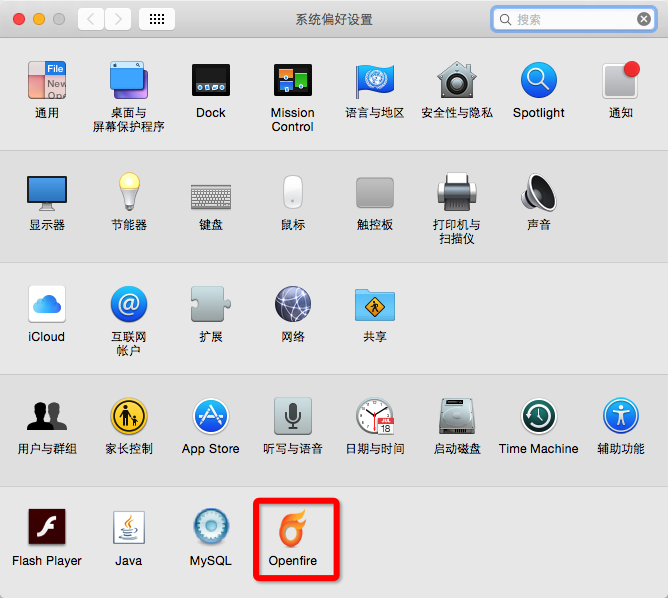
可以看到你的Openfire已经安装进去了
双击打开Openfire进入这个界面(注意:Openfire是基于java的,所以我们需要安装java的运行环境,如果没有安装的朋友,请先安装java运行环境)

这样Openfire就已经安装到我们的电脑了,然后我们需要到刚才我们创建的数据库中去关联Openfire所使用的表。
打开终端
输入 cd /usr/local
回车
open .
回车
打开openfire所在文件夹

现在这个文件夹上面有一个小红点,我们发现他是不能打开的
对这个文件夹右键 —- 显示简介
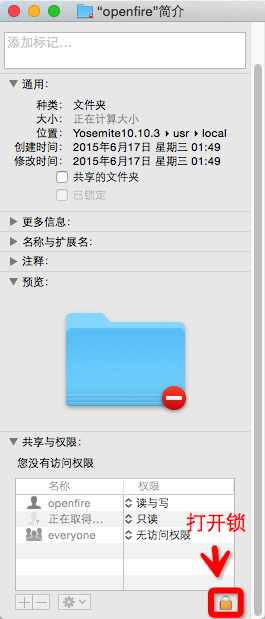
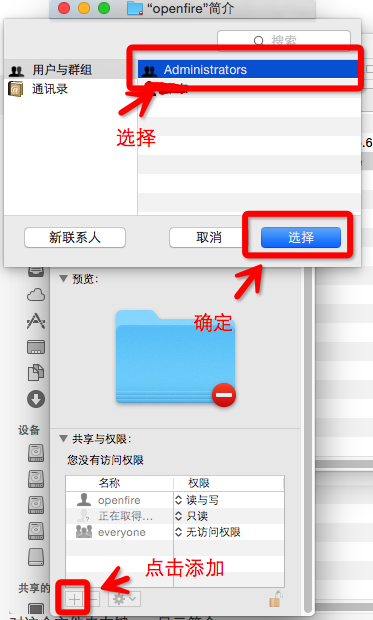
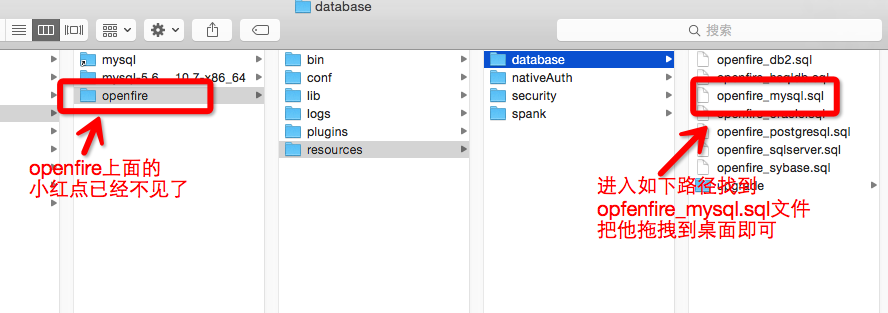
然后我们切换到sqlWorkBench
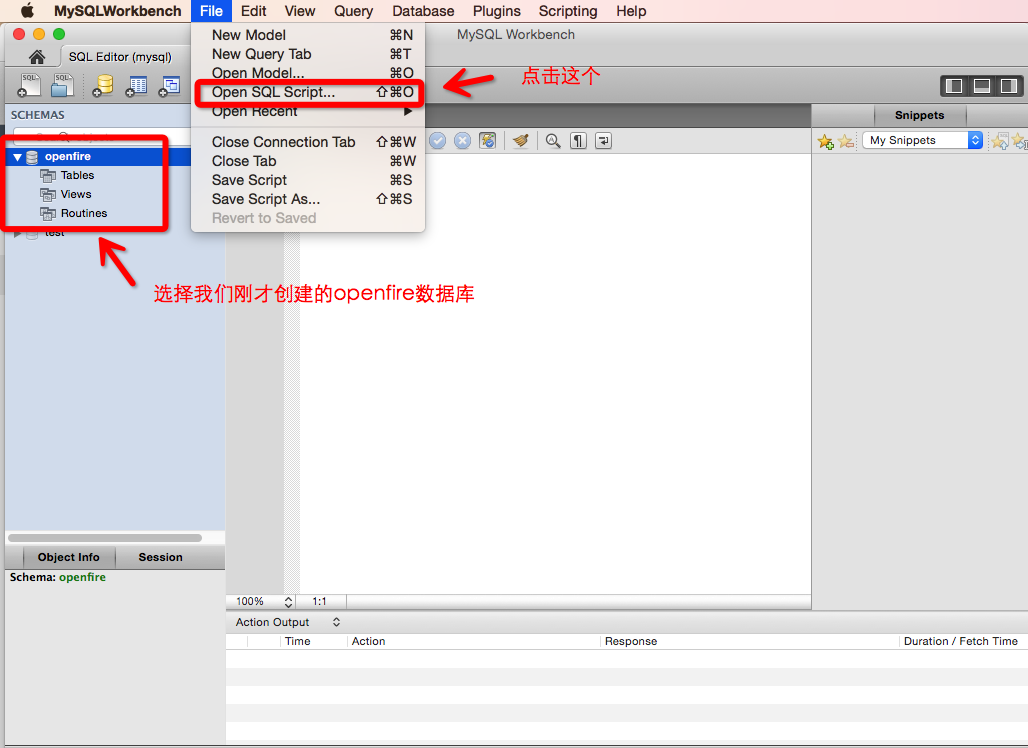
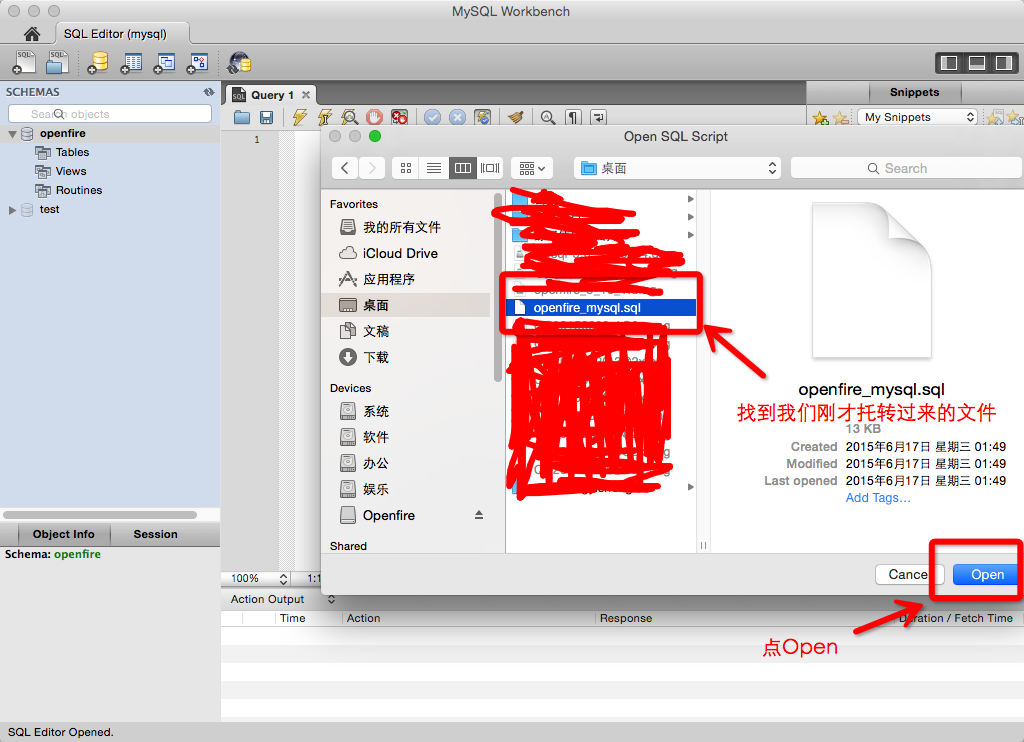
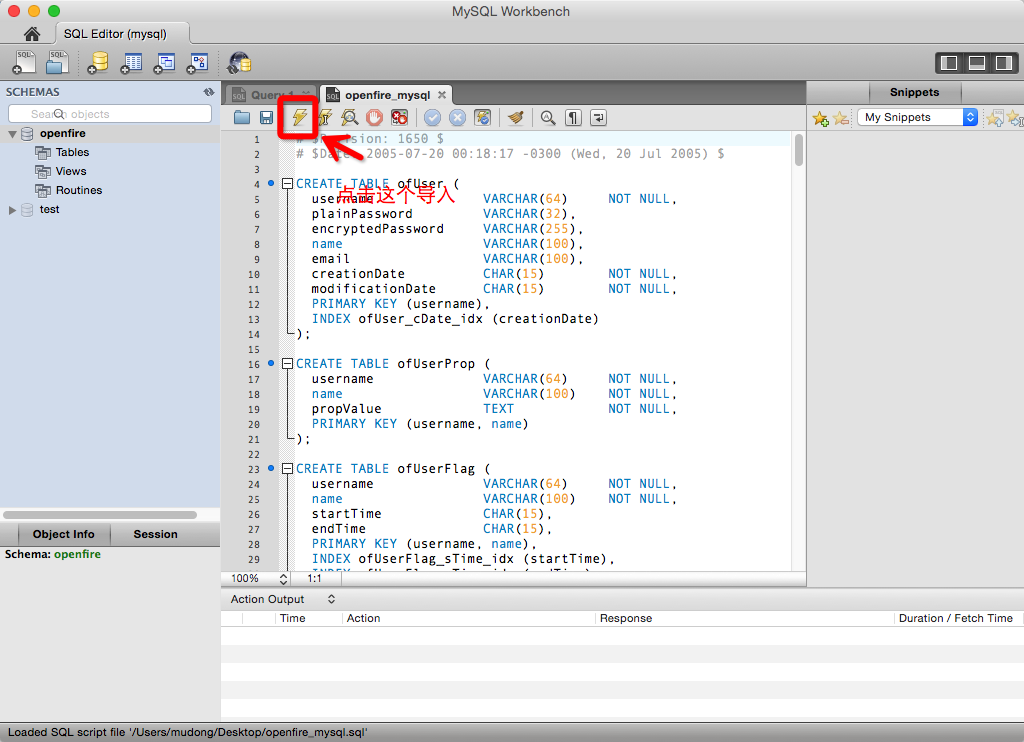
等待它导入完成之后会出现这个界面
然后打开opdenfire
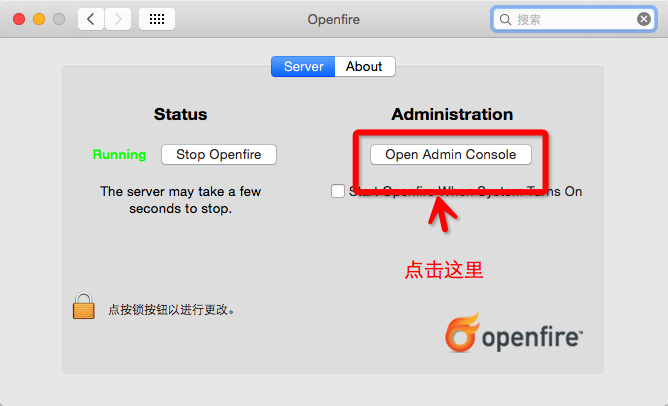
进入我们的openfire配置界面
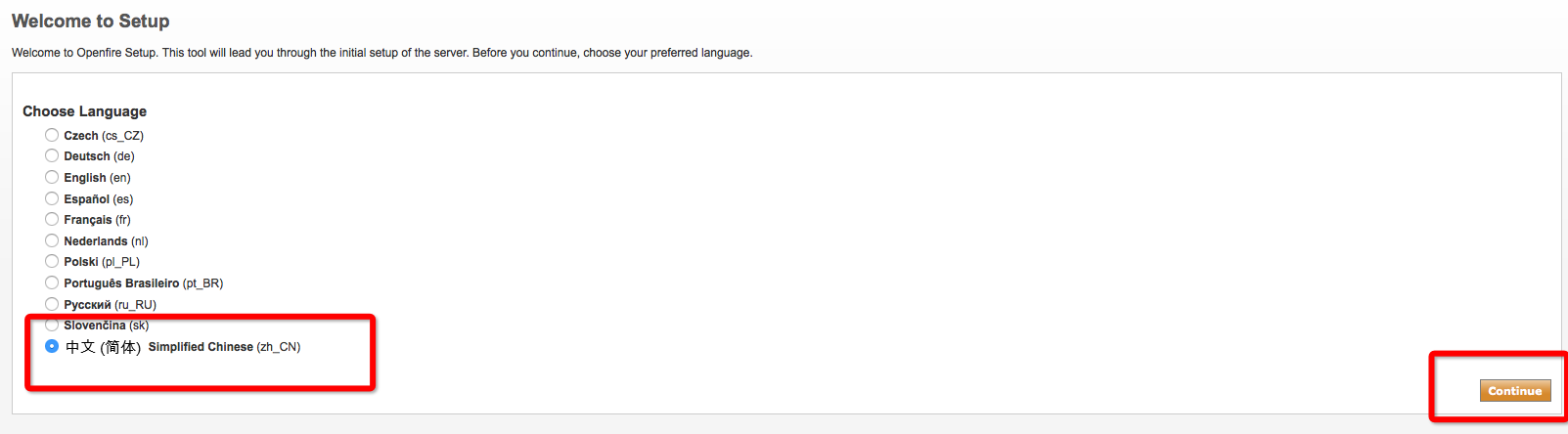
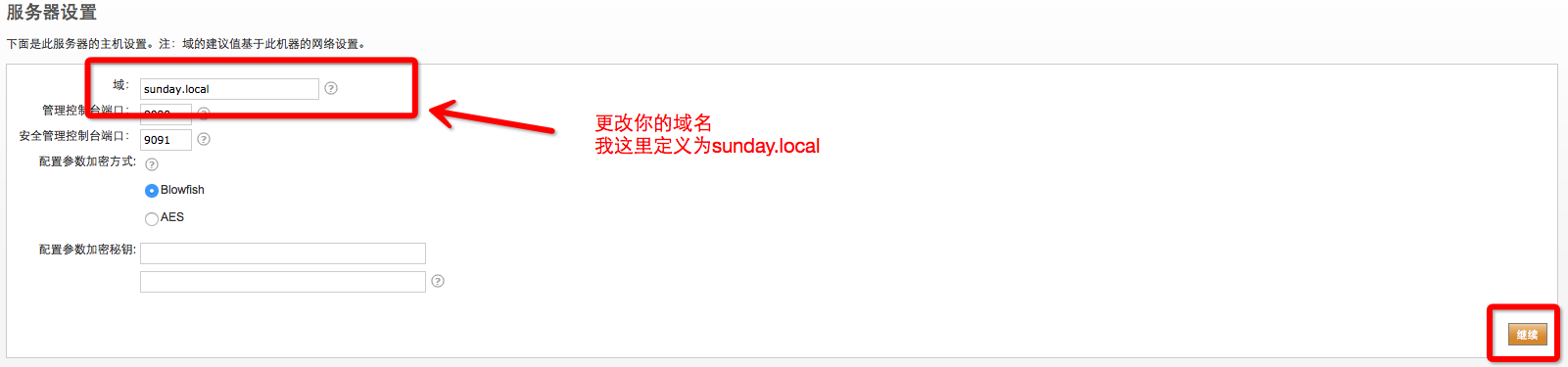
继续

选择标准数据库连接 继续(这里要保持数据库事开启状态)
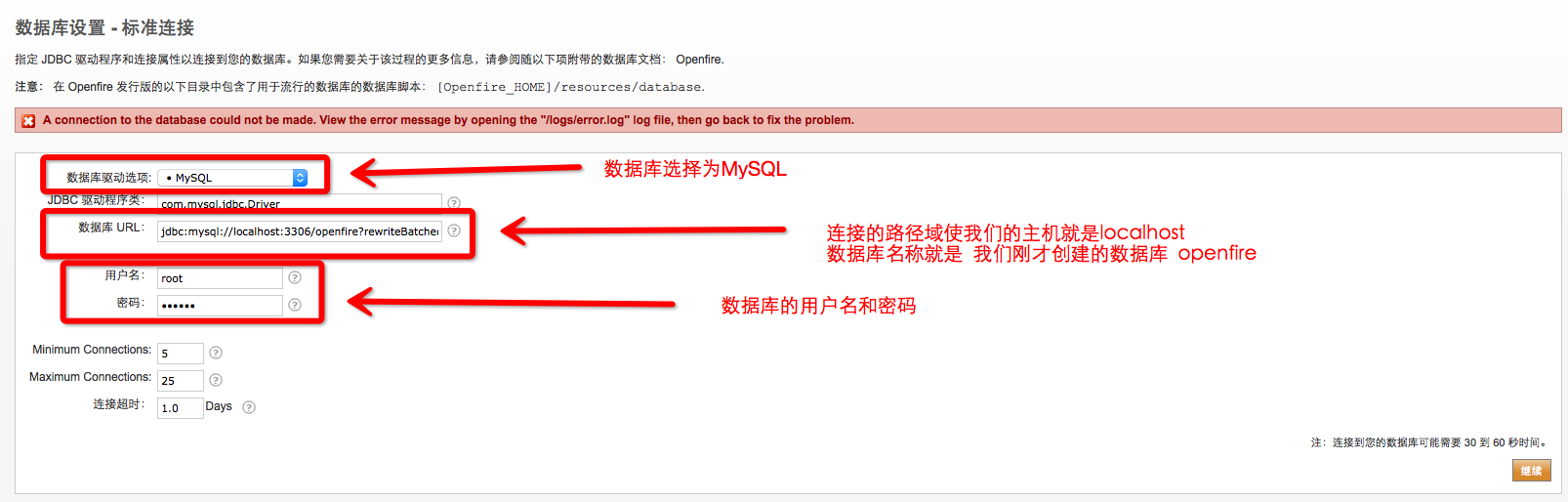
继续
这里不需要更改直接点击继续
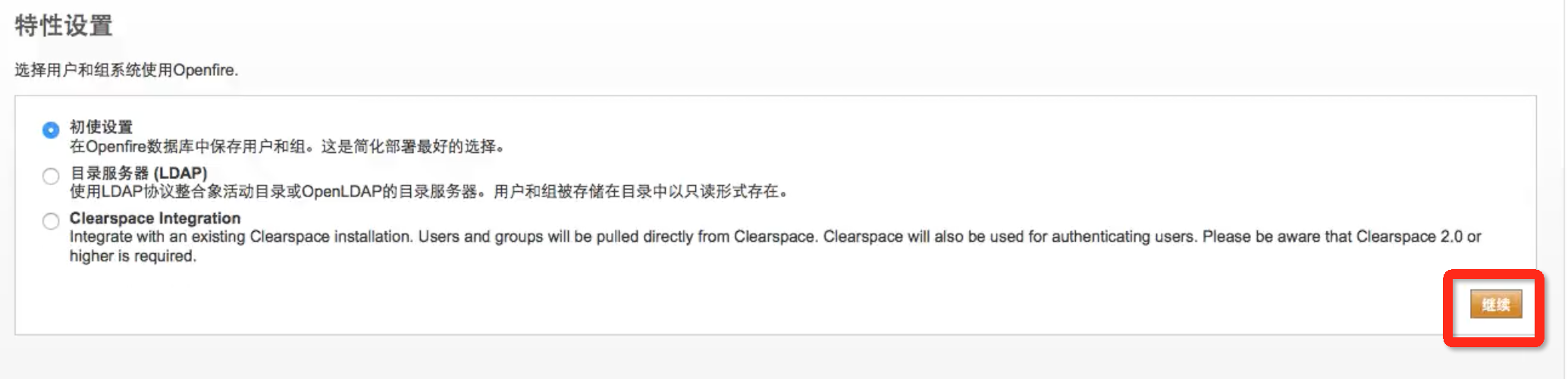
然后配置你的账户名和密码

OK 到现在我们的Openfire已经配置完成了
这篇关于IOS即时通讯 - mac搭建Openfire服务器的文章就介绍到这儿,希望我们推荐的文章对编程师们有所帮助!